删除不再需要或不想在收件箱或邮件文件夹中查看的邮件。 可通过多种方式删除邮件。
-
在邮件列表中,当您指向或选择邮件时,


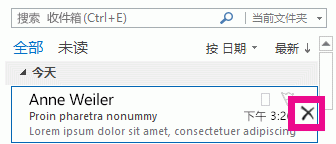
-
选择消息,然后按键盘上的 “删除” 键。
注意:在 Outlook 2016 或 Outlook for Microsoft 365 中,如果改为按 Backspace 键,邮件将存档,而不会删除。 -
还可以从邮件列表中选择邮件或在其自己的窗口中打开邮件,然后单击功能区上的“ 删除 ”按钮。
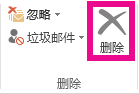
在 Outlook 中删除邮件时,该邮件将移动到 “已删除邮件” 或“ 回收站 ”文件夹。
如果要绕过 “已删除邮件” 文件夹并永久删除邮件,请按 Shift+Delete 或 Shift+
“删除”和“存档”之间的区别是什么?
删除将所选邮件移动到“已删除邮件”文件夹或“回收站”文件夹。 在 Outlook 2016 和 Outlook for Microsoft 365 中,如果选择“存档”,则会将邮件移动到“存档”文件夹。 还可以通过选择邮件,然后按 Backspace 键来存档邮件。 存档功能仅在 Outlook 2016 和 Outlook for Microsoft 365 中可用。 有关存档的详细信息,请参阅 Outlook 中的存档。
等! 我改变主意了
如果要保留的邮件仍在 “已删除邮件” 文件夹中,请将邮件从 “已删除邮件” 文件夹拖动到另一个文件夹。 当为 POP3 、IMAP、Outlook.com 或其他Exchange ActiveSync帐户清空“已删除邮件”文件夹时,邮件将永久消失。
某些Microsoft Exchange Server帐户有一个例外。 如果启用,可以在有限的时间段内检索已删除的邮件。 了解如何操作。 时间段由 Exchange 管理员设置。







